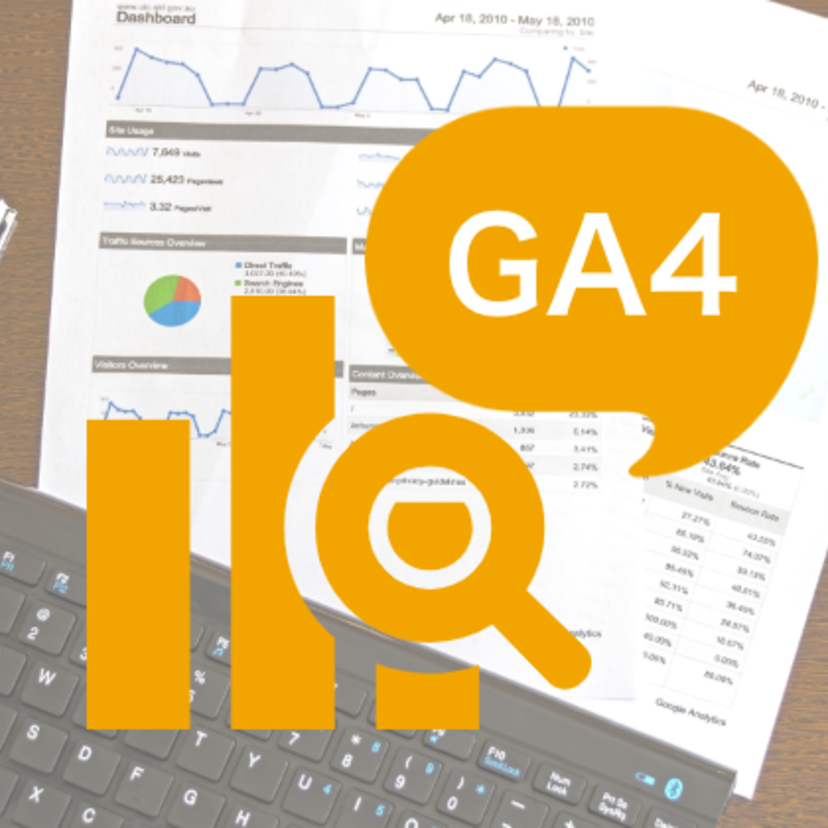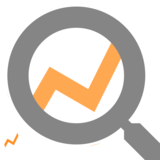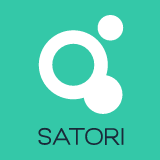Googleアナリティクス(GA4)でアクセス解析をはじめよう
Googleアナリティクスは2020年秋に大きくアップデートして「Googleアナリティクス4(GA4)」になりました。Googleアナリティクスをはじめて導入する方や新しくCREAMを始める方は、新しいGoogleアナリティクスの「Googleアナリティクス4(GA4)」を設置しましょう。
従来の「ユニバ―サルアナリティクス(UA)」は、2023年7月1日まで使用できます。UAのタグを使用する場合の設定方法はこちらをご覧ください。
↑従来のUAのタグを使用する場合はこちら。
この記事は、Googleアナリティクスをはじめて導入する方や新しくCREAMを始める方向けの内容です。従来のGoogleアナリティクス「ユニバ―サルアナリティクス(UA)」を利用している方は、こちらのGoogleアナリティクス(GA4)に切り替える方法を参照してください。
↑CREAMでUAを利用している方向けが、GA4への切り替える方法はこちら。
Googleアナリティクス(GA4)の登録
Google アナリティクスのサイトにアクセスします。
Googleアナリティクスのアカウントを初めて作成する場合は、[無料で利用する] をクリックします。
アカウントをお持ちの場合は、[アナリティクスにログイン] をクリックします。
画面の案内に沿って
- アカウントの設定
- プロパティの設定
補足:プロパティ名は、プロパティに付ける名前です。計測に影響がないため、好きな名前で構いません。あとで変更もできます。 - ビジネス情報の設定
- を登録していきます。
詳しくはGoogleアナリティクスのヘルプを参照してください。
トラッキングコードの設定(GA4の場合)
データストリームで [ウェブ] を選択すると、ストリームの詳細が表示されます。
[タグの設定手順] の [新しいページ上のタグを追加する] から、 [グローバル サイトタグ(gtag.js) ウェブサイト作成ツールや、CMS でホストされるサイトをご使用の場合、このタグを設定] を開くと、タグが表示されるのでコピーします。

「G-」から始まるトラッキングIDが発行されています。
※従来のトラッキングIDは「UA-」で始まっています。
今後、トラッキングIDを確認したり、タグをもう一度コピーしたい場合は
- Googleアナリティクスの [管理] 画面で、アカウントとプロパティを選択
- [プロパティ] 列の [データ ストリーム] > [ウェブのデータ ストリーム]
から確認することができます。
CREAMの管理画面に移動し、[基本設定]メニューをクリックします。

タグ設定項目の[Headタグ設定下部]に、コピーしたアナリティクスのタグを貼り付けます。
[変更]ボタンをクリックして、保存します。

これで、GA4の設定が完了しました。
Googleアナリティクスのリアルタイムレポートで、データ収集が開始されたことを確認してください。(データ収集が開始されるまで30分ほどかかる場合があります)
GA4の最初の設定
GA4はデータ保持期間が決まっており、データ保持期間が終了すると、月単位で自動的にデータが削除されてしまいます。初期設定では2ヶ月と短いため、期間を延長しておきましょう。
[データ設定] の [データ保持] から、イベントデータの保持を [14か月] に変更し、[保存] します。